Atualizado em September 2024: Pare de receber mensagens de erro que tornam seu sistema mais lento, utilizando nossa ferramenta de otimização. Faça o download agora neste link aqui.
- Faça o download e instale a ferramenta de reparo aqui..
- Deixe o software escanear seu computador.
- A ferramenta irá então reparar seu computador.
Windows 8.1
introduziu um novo recurso chamado
Horário de Silêncio
que também está presente em
Windows 10
. Esta funcionalidade permite aos utilizadores suprimir notificações durante essas horas. A idéia por trás da introdução deste recurso é que pode haver momentos em que você não quer ser perturbado ou interrompido por notificações.
Tabela de Conteúdos
Horas de Silêncio no Windows
Se você definir Hora do Silêncio no seu dispositivo Windows, não poderá receber notificações de aplicativos ou eventos de calendário, mensagens e alertas de e-mail – e até mesmo receber chamadas pelo Skype, desde que o dispositivo esteja ocioso. Nessas situações, você não ouvirá nenhum som, nem verá a tela se acender devido a alguma notificação.
Para configurar o Quiet Hours em
Windows 8.1
mova o ponteiro do mouse para o canto inferior direito para abrir a barra Charms e clique em
Configurações
e depois em
Modificar configurações do PC
…Arkansas.
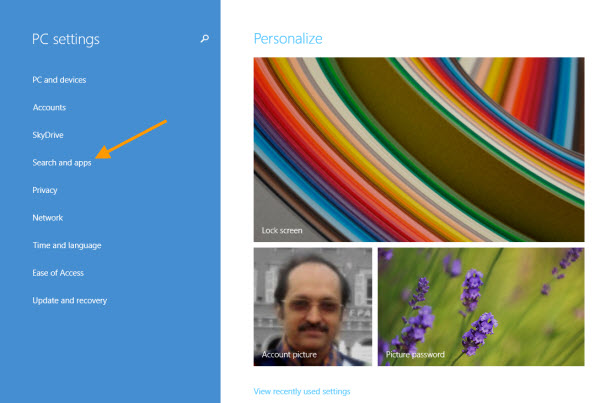
Clique em
Busca e aplicativos
e depois
Notificações
. Aqui, você verá todas as configurações para configurar suas Notificações para todos os aplicativos ou para aplicativos individuais, e também para o Quiet Hours.
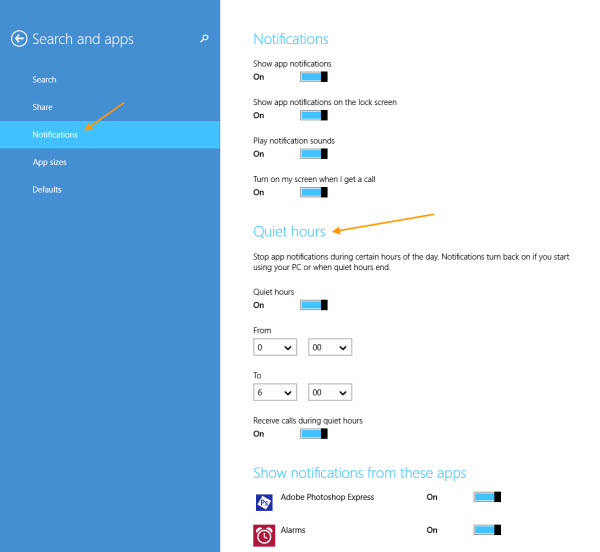
Para configurar o Quiet Hours, mova o controle deslizante para a direita para mudar seu status para
On
. Próximo setar o
De
tempo e o
Para
tempo. Durante este intervalo de tempo, todas as notificações da aplicação serão interrompidas. No entanto, as notificações serão reiniciadas automaticamente quando você começar a usar seu dispositivo ou após o término do Período de Silêncio
Se você configurar o
Receba chamadas durante as horas de silêncio
você não poderá receber nem mesmo chamadas de aplicativos como o Skype.
Em
Windows 10
As Horas de Silêncio são definidas das 12h00 às 6h00 e não podem ser alteradas. Mas você pode ativar ou desativar manualmente o Horário de Silêncio manualmente sempre que quiser.
Configure Horas de Silêncio usando a Política de Grupo
Atualizado: setembro 2024.
Recomendamos que você tente usar esta nova ferramenta. Ele corrige uma ampla gama de erros do computador, bem como proteger contra coisas como perda de arquivos, malware, falhas de hardware e otimiza o seu PC para o máximo desempenho. Ele corrigiu o nosso PC mais rápido do que fazer isso manualmente:
- Etapa 1: download da ferramenta do reparo & do optimizer do PC (Windows 10, 8, 7, XP, Vista - certificado ouro de Microsoft).
- Etapa 2: Clique em Iniciar Scan para encontrar problemas no registro do Windows que possam estar causando problemas no PC.
- Clique em Reparar tudo para corrigir todos os problemas
(16) e pressione Enter para abrir o Editor de Políticas de Grupo, e navegue até:
Configuração do Usuário > Modelos Administrativos > Menu Iniciar e Barra de Tarefas > Notificações
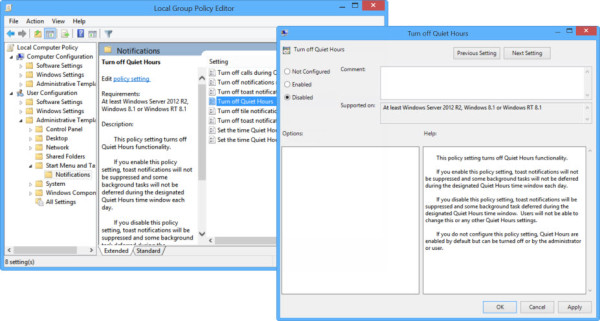
No painel do lado direito, clique duas vezes em
Desligar Horas de Silêncio
…Arkansas.
Confira este recurso e nos avise se você achá-lo útil.
RECOMENDADO: Clique aqui para solucionar erros do Windows e otimizar o desempenho do sistema
Eduardo se autodenomina um fã apaixonado do Windows 10 que adora resolver problemas do Windows mais do que qualquer outra coisa e escrever sobre sistemas MS normalmente.
